In dit artikel vindt u alles wat u kunt verwachten van de nieuwe Outlook voor Mac.
Raadpleeg Hulp krijgen bij nieuwe Outlook voor Mac voor meer informatie over de nieuwe Outlook voor Mac functionaliteit.
In dit artikel
Eisen
Nieuwe Outlook in- of uitschakelen
Wat is er nieuw - hoogtepunten
Recente updates (bevat informatie over binnenkort beschikbaar en exchange on-premises functies)
Bekende problemen
Geef feedback
Vereisten
Versie van besturingssysteem en Outlook
macOS versie 10.14 (Mojave) en hoger
Outlook-versie op basis van de volgende updatekanalen:
-
16.42 (20101102) en hoger voor huidig kanaal
-
16.40 (20073000) en hoger voor huidig kanaal (preview)
-
16.32 (19110306) en hoger voor bètakanaal
Type account
Werk- of schoolaccount dat is toegewezen door uw organisatie en wat u gebruikt om u aan te melden bij Microsoft 365 of Exchange Online op het werk of op school
Microsoft-account voor accounts waarvan Microsoft de provider is, zoals een Outlook.com, Hotmail.com, Live.com of MSN.com-account
Accounts van derden , zoals een Google-, iCloud-, Yahoo-, POP- of IMAP-account
Notities:
-
Ondersteuning voor Yahoo en IMAP is beschikbaar in Current Channel versie 16.46 (21021202+)
-
Ondersteuning voor POP is beschikbaar in Current Channel versie 16.50 (21061300+)
Zie Systeemvereisten voor Office voor andere vereisten.
Nieuwe Outlook in- of uitschakelen
De nieuwe ervaring uitproberen
Open Outlook en schakel de schakeloptie Verouderd Outlook uit.
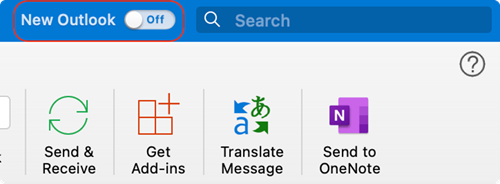
Terugschakelen naar verouderde Outlook
U kunt op elk gewenst moment teruggaan door Outlook te starten, vervolgens op het menu Help te klikken en Teruggaan naar verouderde Outlook te selecteren.
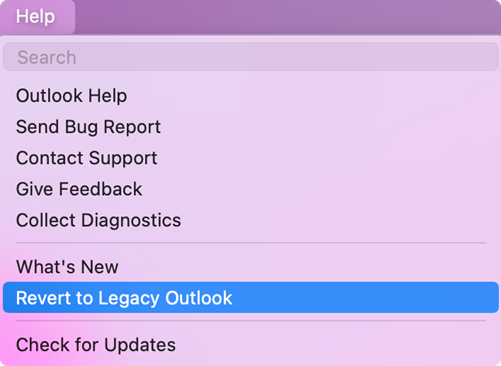
Accounts die zijn toegevoegd in de nieuwe Outlook voor Mac worden niet automatisch toegevoegd aan verouderde Outlook en omgekeerd.
Voordat u terugschakelt, hebt u de mogelijkheid om feedback te geven over de ervaring en om een in-app-herinnering te maken voor wanneer er extra functies beschikbaar komen.
Nieuw in Outlook voor Mac - Hoogtepunten
De nieuwe Outlook heeft veel nieuwe functies en verbeterde ervaringen, waaronder:
Aanpasbare werkbalk
Kies opdrachten die u wilt weergeven op de werkbalk. Selecteer in de werkbalk het pictogram meer 
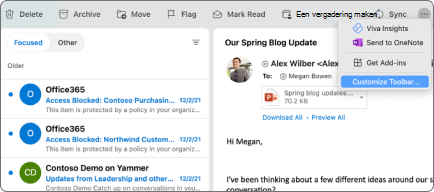
Verbeterde zoekfunctie
Zoeken wordt nu mogelijk gemaakt door Microsoft Search en heeft betere resultaten en suggesties. Klik in het veld Zoeken of gebruik sneltoets Shift+Command+F om te zoeken.
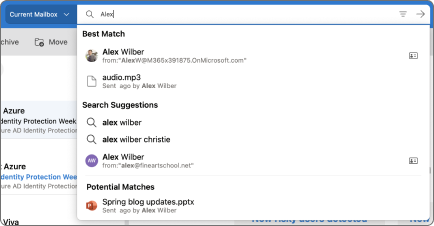
Mijn dag
Bekijk de agenda van uw dagelijkse agenda in een nieuw taakvenster in het hoofdvenster voor E-mail. Selecteer Taakvenster in het menu Beeld of gebruik sneltoets [Shift+Command+] om het te openen.
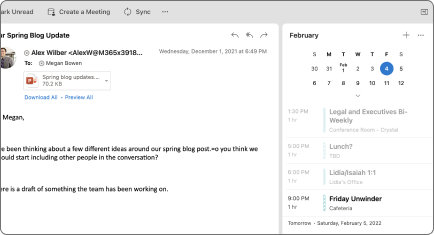
Voorgestelde tijden
Wanneer u gebeurtenissen maakt, krijgt u voorgestelde vergadertijden op basis van de beschikbaarheid van uw geadresseerden.
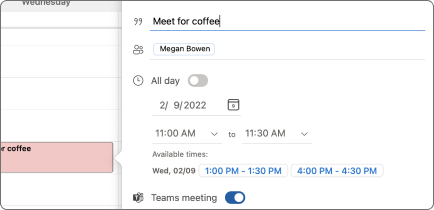
Verbeterde antwoorden op vergaderingen
Reageer rechtstreeks vanuit het leesvenster op uitnodigingen voor vergaderingen. U kunt ervoor kiezen om een bericht per e-mail naar de organisator te sturen en te reageren met uw RSVP.
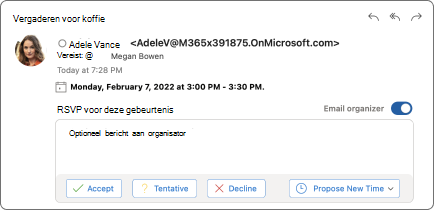
Microsoft 365 Groepen in Mail & Agenda
Bekijk al uw Microsoft 365 Groepen in de e-mail- en agendaweergave. In Mail bevinden groepen zich onder het knooppunt Groepen voor uw account. In Agenda bevinden groepen zich onder uw agendamappen.
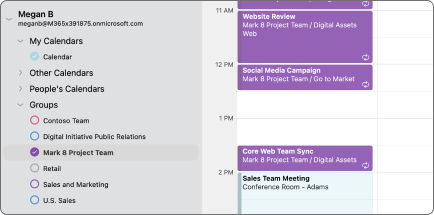
Geneste opstellen in het leesvenster
Berichten beantwoorden zonder een nieuw opstelvenster te openen. Selecteer Beantwoorden, Allen beantwoorden of Doorsturen in het leesvenster, de werkbalk of het menu Bericht of gebruik sneltoetsen Command+R, Shift+Command+R of Command+J.
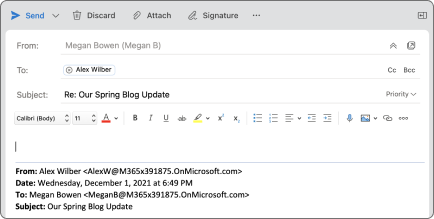
Verbeterde planning van gebeurtenissen
Maak gebeurtenissen door een tijdblok te selecteren in het agendaraster. Voeg gebeurtenisdetails toe, inclusief deelnemers en locaties, en bekijk de beschikbaarheid van deelnemers rechtstreeks in de minikalender. Gebruik planningsassistent voor vergaderingen met grote aantallen deelnemers.
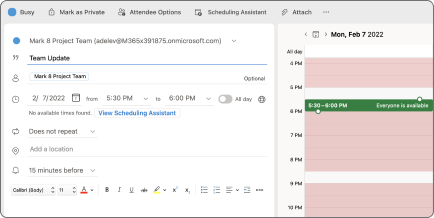
Uitstellen
Met uitstellen kunt u een e-mailbericht tijdelijk uit uw Postvak IN verwijderen en plannen dat deze later opnieuw wordt weergegeven wanneer u kunt reageren.
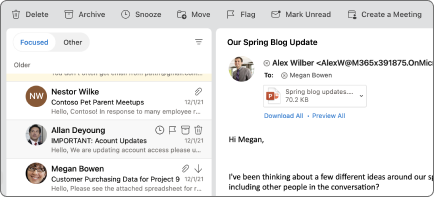
Elders werken
Geef collega's meer inzicht in uw beschikbaarheid door Elders werken in te stellen als agendastatus voor gebeurtenissen of afspraken.
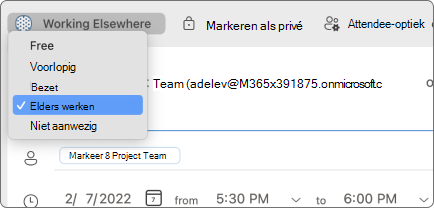
Agendaweergave van 3 dagen
Met de nieuwe 3-daagse weergave in Agenda ziet u meer details over vergaderingen en gebeurtenissen wanneer u een volledige planning hebt.
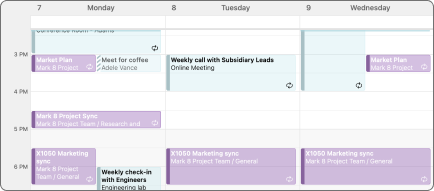
Tips voor e-mail
Outlook geeft nu MailTips weer om veelvoorkomende, maar mogelijk kostbare of gênante fouten te voorkomen. MailTips-waarschuwingen kunnen worden geactiveerd door acties, zoals het klikken op Allen beantwoorden op een grote lijst met geadresseerden, het verzenden van gevoelige informatie naar iemand buiten uw organisatie of het verzenden van een bericht naar iemand die niet aanwezig is.
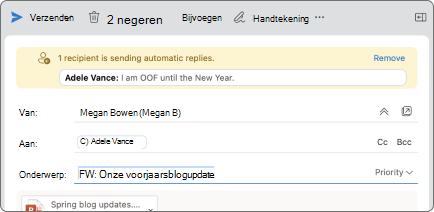
Recente Updates
Hier volgt een lijst met functies die onlangs zijn geïmplementeerd in de nieuwe Outlook voor Mac.
|
Functies |
Kanalen |
Opmerkingen |
|
Bericht opnieuw verzenden |
Productie |
Verzend hetzelfde bericht snel opnieuw. |
|
Automatisch vastmaken van invoegtoepassingen |
Productie |
Onlangs geïnstalleerde invoegtoepassingen worden automatisch vastgemaakt aan de werkbalk om de zichtbaarheid te verbeteren. |
|
Ondersteuning voor invoegtoepassingen 1.10 API en autorun |
Productie |
Meer API-ondersteuning voor invoegtoepassingen, waaronder de mogelijkheid voor automatisch uitvoeren |
|
Mappen met contactpersonen synchroniseren |
Productie |
Contactpersonen in submappen worden nu weergegeven via Categorieën (ook verzonden in mobiel) |
|
Onlinearchief |
Productie |
Online archief is nu beschikbaar in de zijbalk. Gebruikers kunnen handmatig berichten van het primaire postvak naar het onlinearchief verplaatsen of bewaarbeleid of -regels gebruiken om berichten automatisch te archiveren. |
|
Filteren op categorie |
Productie |
Uw e-mail filteren op categorie |
|
POP-accountondersteuning |
Productie |
Ondersteuning toegevoegd voor POP-accounts |
|
MIP-verbeteringen |
Productie |
Ondersteuning voor mogelijkheden voor vertrouwelijkheidslabels |
|
. VCF-bestand importeren/exporteren |
Productie |
vCards importeren en exporteren |
|
Agendasuggesties |
Productie |
Agendasuggesties bekijken bij het gebruik van de zoekbalk |
|
suggesties voor Email |
Productie |
E-mailsuggesties bekijken bij het gebruik van de zoekbalk |
|
Bestandssuggesties |
Productie |
Bestandssuggesties bekijken bij het gebruik van de zoekbalk |
|
Beste overeenkomst |
Productie |
We raden de meest relevante drie resultaten voor uw zoekquery aan |
|
Lokale mappen |
Productie |
Ondersteuning toegevoegd voor mappen op deze computer |
|
Uitgebreide markeringen |
Productie |
Ondersteuning toegevoegd voor uitgebreidere markeringen |
|
Lijst met contactpersonen |
Insiders |
Ondersteuning toegevoegd voor de lijst met contactpersonen/distributielijst van de gebruiker |
|
Ondersteuning voor on-premises Exchange-accounts |
Insiders |
Ondersteuning toegevoegd voor het configureren van een Exchange On-Prem-account |
Binnenkort beschikbaar
We hebben altijd functies in actieve ontwikkeling en sommige hiervan zullen later dit jaar beschikbaar zijn in de nieuwe Outlook-ervaring.
-
Notities & Takenweergaven niet systeemeigen beschikbaar
-
Ondersteuning voor automatisch uitbreidend onlinearchief
Ondersteunde functies voor Exchange On-Prem
|
Gebied |
Ondersteuningsscenario's |
Later beschikbaar |
|
Account |
|
|
|
|
|
|
|
Agenda |
|
|
|
Contactpersoon |
|
|
|
Zoeken |
|
|
1
Deze functies worden uitgevoerd.
2
Deze functies zijn gepland.
3
Deze functies worden momenteel niet ondersteund.
Bekijk onze pagina Functiepariteit voor meer informatie.
Functies in ontwikkeling worden eerst weergegeven voor Office Insiders.
Opmerking: Outlook in de App Store komt momenteel niet in aanmerking voor Office Insiders.
Bekende problemen
Het productteam is op de hoogte van de volgende problemen in nieuwe Outlook voor Mac en onderzoekt deze.
-
Gebeurtenissen en contactpersonen kunnen niet worden verplaatst of gekopieerd tussen accounts.
-
Kan 'Verzenden als' of 'Verzenden namens' een Office 365-groep niet gebruiken
-
Geen geluidsmeldingen
-
Kan geen lokale contactpersonen of agenda's maken of synchroniseren voor IMAP Direct-synchronisatie- en IMAP Cloud-cacheaccounts.
-
Kan gebeurtenis niet dupliceren met behulp van sneltoets Option + slepen en neerzetten.
-
IMAP CloudCache-accounts synchroniseren geen verzonden e-mailberichten in de map Verzonden
-
Geen geadresseerden toevoegen aan de recente adreslijst
-
Het veld Persoonlijke gegevens voor IMAP CC synchroniseert volledige naam niet en wordt grijs weergegeven.
-
Het aantal geselecteerde items in Postvak IN is niet beschikbaar.
-
Regels toont het bericht 'Regels worden niet ondersteund voor dit account' voor een bepaalde GCC-omgeving.
-
Koppeling naar taken werkt niet in GCC-H-omgevingen
Problemen melden en feedback geven
Er zijn verschillende manieren om problemen te melden en feedback te geven om de ervaring te verbeteren.
Neem contact op met ondersteuning.
Meld problemen via Contact opnemen met ondersteuning in het menu Help.
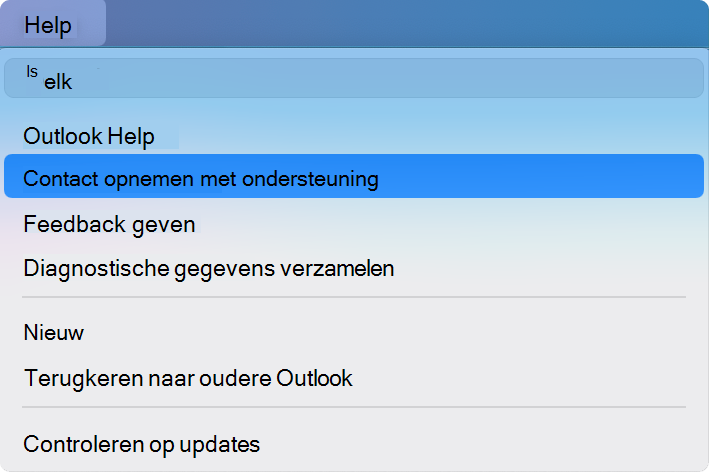
Nadat u een ondersteuningsaanvraag hebt geopend, wordt er een Help-pictogram weergegeven naast de schakeloptie Nieuwe Outlook om eenvoudige toegang te bieden tot de huidige aanvraag.
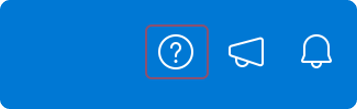
Wanneer een ondersteuningsmedewerker een antwoord geeft, wordt bovendien een rode badge weergegeven op het Help-pictogram, samen met de macOS-melding.
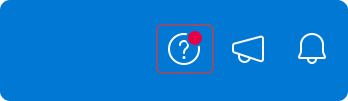

Functieaanvragen
Stem op functieaanvragen via Feedback geven in het menu Help.
Voorkeuren instellen voor de nieuwe Outlook voor Mac
Beheerders en andere IT-professionals kunnen implementaties van de nieuwe Outlook voor Mac plannen, implementeren en onderhouden met een standaardset voorkeuren die wordt beschreven in de Office voor Mac beheerdersimplementatiehandleiding.










